รีวิวแอพZoom ไม่ว่าจะมีตติ้ง หรือประชุมงานใหญ่ๆ แอพนี้ก็เอาอยู่
เนื่องจากช่วงนี้โควิด19ยังอยู่กับเราไม่หายไปไหน จึงทำให้แอพพลิเคชั่นที่ช่วยในด้านการทำงานติดต่อสื่อสารกำลังมาแรงมากๆ และ Zoom ก็เป็นหนึ่งในแอพมีตติ้งที่ฮอตมากกกก ก.ไก่ล้านตัว สารภาพเลยว่าตั้งแต่แอพเริ่มดังใหม่ๆเราอยากลองใช้มากก แต่ก็ใช้ไม่เป็น ไม่รู้จะใช้ยังไงเพราะที่ทำงานเราเขาไม่มี Work From Home ค่ะ คือต่อให้สถานการณ์หนักแค่ไหนเขาก็ยังให้เราเข้าออฟฟิศปกติ ก็เรียกได้ว่าทำงานไปลุ้นกันไป ถามตัวเองทั้งวันทุกวันว่า "กูติดยังวะ?"
อ่า...เหมือนจะเริ่มนอกเรื่องไปไกล จะบอกว่าเราเพิ่งได้มีโอกาสใช้แอพ Zoom เป็นครั้งแรกเมื่อประมาณเดือนที่แล้วค่ะ ซึ่งพอได้ลองใช้แล้วรู้สึกว่ามันเจ๋งมากๆอะ คือแบบ...เห้ยยย มันดี หลายคนอาจจะคิดว่าก็แค่แอพคุยกันแบบเห็นหน้าได้ จะว๊าวอะไรขนาดนั้น ไลน์ก็มี ซึ่งเราก็เคยคิดแบบนั้นค่ะ แต่ขอบอกว่าพอได้มาลงใช้ลองสัมผัสแล้วคือมันแบบ...เอ๊ยยย มันไม่เหมือนกันอะ มันไม่ใช่อารมณ์แบบว่าเราคอลหาอีกคนแล้วเป็น Facetime คุยกันอะไรแบบนี้ แต่แอพ Zoom เขาให้อารมณ์เหมือนเราประชุมคุยงานกันอยู่จริงๆเลย คือเราได้มีโอกาสใช้แอพตัวนี้เนื่องจากเราได้ไปสมัครเป็นตัวแทนประกันบริษัทนึงค่ะ แล้วทีนี้มันจะมีการอบรมขอใบอนุญาต แต่ติดช่วงโควิด19เลยทำให้ไม่สามารถไปอบรมที่ออฟฟิศได้ ทางบริษทัเลยจัดให้มีการอบรมผ่าน Zoom แทน ซึ่งแบบ...เราก็ไม่เคยใช้เลยค่ะ แรกๆประหม่ามากเพราะต้องเข้าให้ทันเวลา ก็คิดไปไกลเลยว่ามันจะเข้าระบบยากมั้ย ต้องล็อคอินยังไง แล้วแอพจะหลุดมั้ย จะกินแบตหรือเปล่า เราเลยเลือกที่จะลองใช้แอพบน Notebook เราแทนบนสมาร์ทโฟนค่ะ เพราะจะได้ไม่ต้องกลัวว่าแบตจะหมดตอนไหน เพราะการอบรมจะต้องให้วิทยากรเขาเห็นหน้าเราตลอดเวลาค่ะ เพราะงั้นเราจะไม่สามารถที่จะแค่เปิดแอพแล้วแต่ตัวแว๊บไปไหนก็ไม่รู้ อันนี้ไม่ได้เลย จริงๆเราสามารถเข้าร่วมการประชุมได้แบบปิดกล้อง คือเราเห็นคนอื่น แต่คนอื่นไม่เห็นเรา แบบนี้ได้เหมือนกันค่ะ แต่ทางบริษัทบังคับว่าต้องเปิดกล้องให้เห็นหน้าตลอดเวลา ไม่งั้นจะอบรมไม่ผ่านค่ะ โอ้โห ครั้งแรกในชีวิตกับแอพ Zoom มาค่ะ เราจะมาเล่าให้ฟังว่าวิธีการใช้งานนั้นต้องทำอย่างไร
อันนี้เราจะพูดในฐานะผู้เข้าร่วมประชุมอย่างเดียว ไม่ใช่คนที่ตั้งห้องประชุมขึ้นมานะคะ คือสิ่งที่เราจะต้องเตรียมไว้เลยคือ Meeting ID กับ Passcode ที่คนตั้งห้องประชุมให้เรามาค่ะ หลังจากนั้นก็เปิดแอพหรือเปิดเว็บไซต์ Zoom บน PC ของเรา จากนั้นก็ใส่รหัสที่เราได้มาให้เสร็จเรียบร้อย แค่นี้แอพก็จะพาเราเข้าสู่ห้องประชุมค่ะ คือไม่ยากเลยใช่ไหมคะ ไอเราก็ดันกังวลไปต่างๆนาๆเลย แต่พอได้มาลองใช้เองถึงร้องอ๋อ หลังจากนั้นเราก็สามารถเปลี่ยนชื่อของเรา หรือจะเลือกปิดกล้องเรา ปิดไมค์ทางฝั่งเราก็ทำได้ อีกทั้งเรายังสามารถโชว์หน้าจอคอมจากฝั่งเราให้กับผู้เข้าร่วมประชุมดูได้ด้วย โคตรเจ๋งสุดๆ เรียกได้ว่าเป็นแอพที่แชร์ให้กันและกันได้จริงๆค่ะ มันจะไม่เหมือนกับที่เราไปดูคลิปบนยูทูป หรือดูไลฟ์สดที่เราทำได้แค่แชทหาคนตั้งห้องอย่างเดียว แต่เรายังสามารถแชร์งานของเราให้อีกฝ่ายดูผ่านหน้าจอได้แบบสดๆกันเลยทีเดียว หรือใครที่อายเสียงตัวเอง ไม่อยากให้เสียงในห้องแทรกเข้าไป ก็สามารถปิดไมค์แล้วใช้หน้าต่างแชทแทนก็ทำได้ค่ะ
ภาพดูเอียงไปหน่อยพอดีอันนี้คือถ่ายผ่านมือถือค่ะ เราลืมนึกถึงการแคปภาพหน้าจอเลยไม่ได้แคปไว้
จะเห็นว่าที่หน้าจอมีรอยปากกาสีเขียวขีดด้วย นั่นคือมีคนเข้าไปเขียนค่ะ มือเขาน่าจะไปโดนจอภาพ แต่นี่คือแสดงให้เห็นว่าตัวโปรแกรมนอกจากจะสามารถเห็นหน้ากันได้ แชร์งานกันได้ เรายังสามารถเขียนใส่หน้าจอเพื่อให้คนอื่นเห็นได้ด้วยค่ะ
คือต้องบอกเลยว่าประสบการณ์ที่ได้ลองใช้ครั้งแรกคือมันว๊าวจริงๆ
คือความคิดส่วนตัวของเรานะคะ
คือเรามีความรู้สึกว่ามนุษย์คือฉลาดมากที่คิดค้นแอพแบบนี้ขึ้นมาได้
คือมันเข้ากับสถานการณ์การรับมือโรคระบาดโควิด19ที่เราต้องเผชิญอยู่ได้ดีจริงๆ
เพราะมนุษย์เราต้องมีการติดต่อสื่อสารกันตลอดเวลา ขนาดเวลาที่เราไม่ได้ต้องกักตัว
อย่างนั่งใกล้ห่างกันแค่เอื้อมมือ บางคนยังใช้วิธีพิมพ์แชทหากันเลยคิดดู เราว่าแอพ
Zoom นี่คือเข้ามาช่วยธุรกิจของใครหลายๆคนได้ดีจริงๆ ในสภาวะที่ต้องกักตัว
ต้องออกจากบ้านให้น้อยที่สุด แต่บางครั้งงานมันก็ไม่สามารถหยุดได้จริงไหมคะ พอมีแอพ
Zoom เข้ามาช่วยแล้วคือแบบ มันดีจริงๆค่ะ แถมภาพก็คมชัด
เหมือนยกคอมของวิทยากรมากางให้เราดูตรงหน้าเลย
และสิ่งที่ทำให้เรากรี๊ดสุดๆเลยก็คือ แอพนี้มันใช้งานได้"ฟรี"ค่ะทุกคน
คืออันที่จริงมันก็มีรูปแบบที่จะต้องเสียเงินเป็นแบบรายปี
แต่อันนั้นเราว่าน่าจะสำหรับองค์กรขนาดใหญ่ๆที่เขาจำเป็นต้องใช้ฟีเจอร์แบบเหนือขึ้นไปอีก
แต่สำหรับสาวออฟฟิศคนธรรมดาแบบเรา ได้ใช้งานเท่านี้ แถมฟรีอีกต่างหาก
เราว่ามันเป็นอะไรที่ว๊าวซ่ามากค่ะ ก็สำหรับใครที่อยากจะทดลองใช้ก็สามารถลองดาวน์โหลดแอพมาไว้ในมือถือ
หรือจะลองเข้าเว็บไซต์ Zoom บน PC ก็ได้ ลองโหลดมาใช้เล่นๆดูก่อนก็ได้
เพราะเราคิดว่าในอนาคตอันใกล้ทุกคนต้องได้ใช้แน่นอนค่ะ สำหรับคนที่อยากตั้งห้องประชุมเอง
อาจจะต้องสมัครสมาชิกก่อน(Sign up) ไม่มีค่าใช้จ่ายค่ะ
จากนั้นเราก็สามารถเลือกตั้งห้องได้เลย
แต่ในกรณีเป็ฯผู้เข้าร่วมประชุมไม่ต้องมียูสเซอร์ก็ได้ค่ะ
แค่มีรหัสสองตัวตามที่เรากล่าวไว้ข้างต้นก็สามารถเข้าห้องประชุมได้เลยค่ะ
Download
Android : คลิก
Ios : คลิก
Website : คลิก
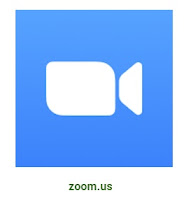
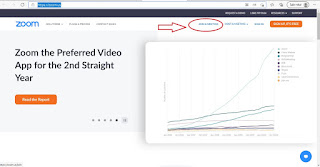
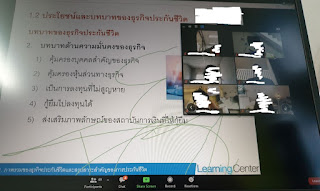

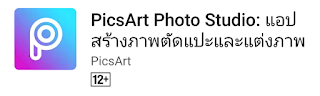
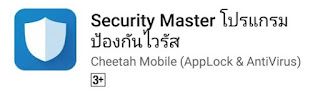
ความคิดเห็น
แสดงความคิดเห็น